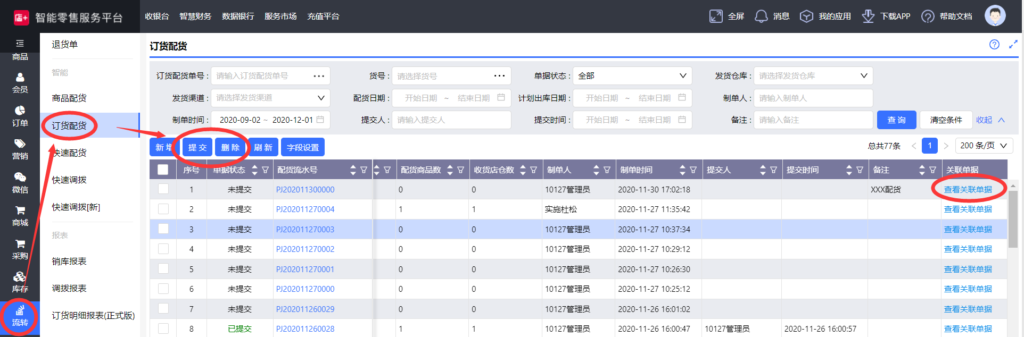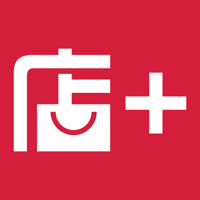订货配货可对发货仓库下有欠发数的订货单(全部或某几个订货单)的商品进行快速配货。
- 新增订货配货单
点击【流转】-【订货配货】,点击“新增”按钮新增订货配货单。

选择填写相应的字段,点“保存”按钮保存抬头字段:
- 发货仓库:必选,单选。
- 配货日期: 必选,默认今天。
- 订货单选择:可多选。若没选任何订货单则默认该发货店仓下全部有欠发数的商品;若选了订货单,左下方的配货商品将被限制在选中订货单的范围内。
- 计划出库日期:可选,若没有选将默认今天。
- 备注:最多可输入200个汉字。
注意:保存按钮下方的所有框都可拖动调节大小。右侧的“提交”按钮要等所有商品的配货操作都完成后才可点击。

保存后,左下方将显示选择仓库对应订单下有欠发数的商品信息(如货号、商品名称、欠发数),按照订货欠发数从高到低排序。此处可以“过滤”或“搜索”商品:
- 过滤:按商品属性筛选该仓库下有欠数的商品。
- 搜索:按照商品名称或货号筛选商品,若不输入任何商品点“搜索”按钮则展示该仓库下有欠发数的所有商品。
注意:若没有一次性完成配货,再次进入单据的时候商品将默认为空,点击“过滤”或“搜索”可展示相应商品。


点击左侧需要配货的一款商品,中间操作区将会显示该商品对应的数据。在中间操作区的“配货数”的同一颜色尺码中单击修改配货数据(配货数默认为0),多次操作完成该商品的配货后点击“保存明细”按钮,再进行下一款商品的配货。保存明细后的记录将在右下角展示。

订货配货时可以采取以下几种操作方式:
- 直接修改:“配货数”中绿色角标标识的格子可以点击直接修改(配货数不可超过可配数,否则会有红色提示且无法保存明细)。
- 增加一件:单击一个单元格,按住ALT,每点击一次增加一件。
- 移动数据:
方法一:横向选中多个单元格,按住SHIFT,双击其他行,选中的单元格中的数据将移到其他行。
方法二:横向选中多个单元格,双击其他行,在弹出框中填上想移动的数值,选中行将自动减去填入的值,被双击行将自动加上填入的值。

中间操作区的按钮说明:
- 保存明细:操作完一款商品后点击“保存明细”来完成一款商品的配货,同时右下方将展示每次“保存明细”后的配货记录。
- 均匀分配:按照可配数和配货欠数均分。
- 贪心分配:按照排名靠前的店仓先分得。
- 重置:恢复该商品中间操作区里的数据到未配货前的状态,但并不影响右下方的记录。若“重置”后再重新配该商品,点“保存明细”后右下方该商品的记录将会按照配货操作重新生成。
- 自适应宽:按照数字的长度自动控制字段显示的长度。
- 撤销:可撤销之前的操作,但不可向后复原。
- 字段勾选:按需勾选需要查看的字段。
右下方展示“保存明细”后的记录。可勾选并“删除”相应的记录,也可根据商品名称或货号进行筛选。

若已经完成所有商品的配货操作,则可点击“提交”按钮提交订货配货单。提交后生成的单据可在配货单中进行后续操作。
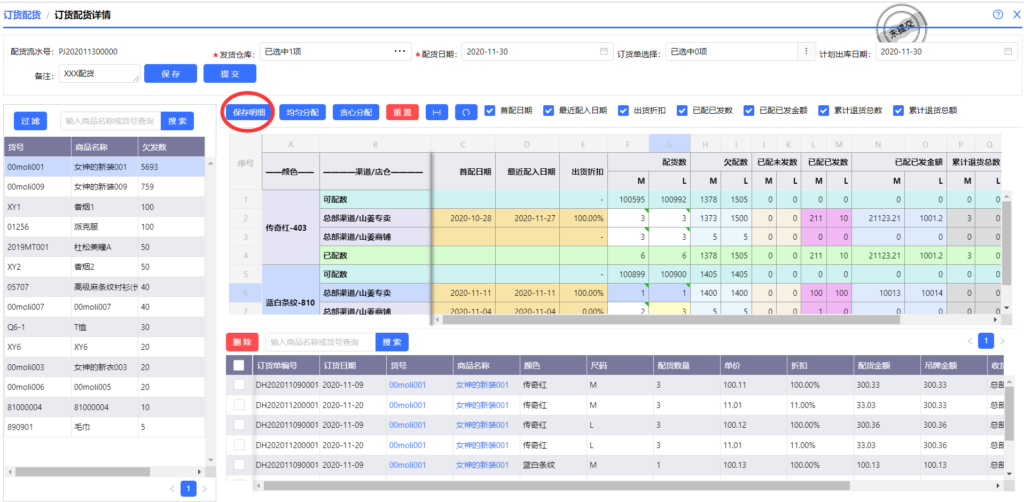
- 订货配货列表页
点击【流转】-【订货配货】可对订货配货单进行查询,勾选未提交的订货配货单进行“删除”或“提交”。点击右侧的“查看关联单据”可链接到对应的关联单据(历史数据不可用)。